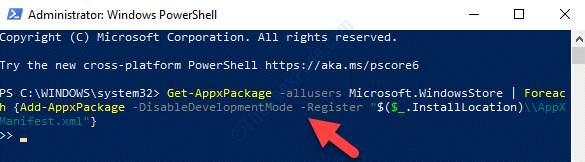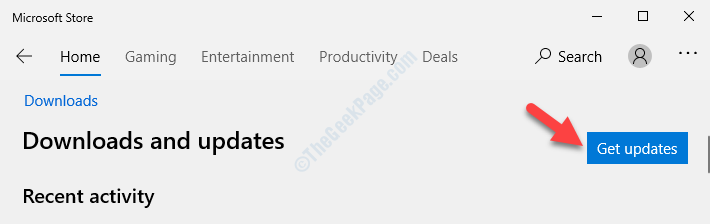Mange brukere er forvirret over det faktum at når de prøver å laste ned noe fra Microsoft Store, virker nedlastingshastigheten til Microsoft Store for treg på Windows 10 PC. Men når de prøver å buffer noe på youtube, netflix eller laste ned filer hvor som helst ellers virker det ganske raskt, og det får dem til å tro at noe er galt med Microsoft Store kun. Her er en løsning for å løse dette problemet.
Fix 1 - Tweak Delivery Optimization
1. Søk innstillinger i søkefeltet i Windows 10.
2. Klikk på søkeresultatet.

3. Klikk på Oppdatering og sikkerhet.

4. Klikk på Leveringsoptimalisering fra menyen til venstre.
5. Klikk på Avanserte instillinger.

6. Sjekk valget Begrens hvor mye båndbredde som brukes til å laste ned oppdateringer i bakgrunnen og flytt glidebryteren til 100%.

Prøv nå å laste ned noe fra Microsft-butikken igjen. Hvis det ikke fungerer, gå videre til neste metode.
Fix 2 - Deaktiver Xbox Live Auth Manager-tjenesten
Prøv å deaktivere Xbox Live Auth Manager-tjenesten i servicemanageren og se om den fungerer eller ikke. Gjør følgende for å deaktivere denne tjenesten:
1. Søk tjenester i søkefeltet i Windows 10
2. Klikk på tjenester.

3. Lokaliser Xbox Live Auth Manager service.
4. Høyreklikk på den og Stoppe den.

Prøv å laste ned noe fra Microsft Store igjen.
Fix 3 - Registrer Microsoft Store-appen på nytt
1. Søk kraftskall i søkefeltet med Windows 10.
2. Høyreklikk på søkeresultatikonet og klikk på løpe som adminsitrator.

3. Nå, kopier og lim inn kommandoen nedenfor og trykk enter-tasten for å utføre kommandoen.
Get-AppXPackage -AllUsers | Foreach {Add-AppxPackage -DisableDevelopmentMode -Register "$ ($ _. InstallLocation) \ AppXManifest.xml"}
Vent litt med å kjøre den helt
Fix 4 - Tilbakestill Window Store
1. Søk wsreset.exe i søkefeltet i Windows 10.
2. Klikk på wsreset for å tilbakestille Microsoft Store.

3. Vent en gang for å la Windows Store lagres helt. Prøv igjen.
Fix 5 - Logg av og logg på igjen i Microsoft Store
1. Åpen Microsoft Store.
2. Nå, Logg av ved å klikke på profilikonet ditt og til slutt klikke på Logg av.

3. Logg på igjen.
Fix 6- Deaktiver alt antivirus du bruker på din PC
Hvis du bruker et antivirus, kan du prøve å deaktivere det og deretter prøve å laste ned noe fra Microsoft Store. Mesteparten av tiden skjer det at Antivirus forstyrrer nedlasting fra Microsoft Store.